Szukasz osobistego miejsca na wszystkie swoje pliki i foldery? Następnie pCloud jest twoim przyjacielem.
pCloud to osobista przestrzeń do przechowywania w chmurze, w której możesz przechowywać wszystkie swoje foldery, pliki i inne dokumenty.
Co więcej, jego interfejs jest przyjazny dla użytkownika i pokazuje, gdzie wszystko się znajduje, a także co robi każdy przedmiot. Ponadto możesz go pobrać na prawie każde urządzenie i system operacyjny, taki jak Windows (10, 8, 7, Vista i XP), lub pobrać jako aplikację mobilną lub rozszerzenie internetowe (jest to najnowsza funkcja w pCloud).
Po zainstalowaniu go na komputerze lub urządzeniu aplikacja, która działa podobnie jak Dysk Google, tworzy dobrze zabezpieczony dysk wirtualny, który zwiększa lokalną przestrzeń dyskową.
Każda dokonana zmiana natychmiast odbija się na Twoim komputerze lub urządzeniu i synchronizuje je, dzięki czemu masz dostęp do wszelkich wprowadzonych aktualizacji.
Niektóre z głównych zadań, które możesz wykonać za pomocą pCloud, obejmują:
- Udostępnianie plików i folderów
Otrzymujesz natychmiastowy dostęp do wszystkich swoich plików i łatwo udostępniasz je każdemu (do 150 razy) w dowolnym miejscu na trzy sposoby:
- Udostępnij łącze, tworząc łącze do plików lub folderów na swoim koncie i udostępnij łącze. Działa to niezależnie od tego, czy mają własne konta pCloud, czy nie. Mogą przeglądać i pobierać Twoje pliki.
- Zaproś innych do folderu w celu współpracy. Możesz kontrolować, kto może edytować lub wyświetlać pliki w pamięci pCloud.
- Prześlij linki, udostępniając łącze do swoich folderów, do których inni mogą przesyłać swoje treści.
- Natychmiastowa synchronizacja plików
Możesz natychmiast zsynchronizować wszystkie swoje pliki między komputerem, telefonem i tabletem za pomocą pCloud Drive, a następnie zalogować się przy użyciu tych samych danych logowania na wszystkich urządzeniach. Jeśli już ją masz, każda wprowadzona zmiana jest synchronizowana na wszystkich Twoich urządzeniach, dzięki czemu możesz uzyskać do niej dostęp z dowolnego urządzenia, w dowolnym miejscu i czasie.
Uwaga: potrzebujesz aplikacji na innych urządzeniach, aby uzyskać dostęp i synchronizować pliki.
Możesz również zarejestrować się w aplikacji na swoim urządzeniu mobilnym. Po zainstalowaniu i uruchomieniu go użyjesz istniejącego konta lub utworzysz nowe. Zawiera większość funkcji pCloud i 10 GB przestrzeni dyskowej za darmo! Możesz mieć tylko jedną instalację aplikacji na urządzenie, połączoną z jednym kontem, co oznacza, że nie możesz korzystać z wielu kont.
Kluczowe funkcje pCloud obejmują:
- Udostępnianie linków do pobierania i przesyłania
- Wersjonowanie plików
- Odzyskiwanie danych
- Przesyłaj swoje pliki i dane zdalnie lub pracuj w trybie offline (dodając pliki do Ulubionych - kliknij gwiazdkę obok plików i możesz korzystać z dowolnych plików, zdjęć, filmów lub plików audio w trybie offline).
- Podgląd dokumentów w trybie online
- Przywróć pliki za pomocą funkcji Przewiń
- Miej rozszerzenie dla twojego HDD
- Uzyskaj szczegółowe statystyki udostępnionych linków, w tym liczbę pobrań
- Zapisz 5 kopii plików na różnych serwerach i masz możliwość dodatkowego szyfrowania
- Automatyczne przesyłanie zdjęć (w tym rolki z aparatu)
- Twórz kopie zapasowe z różnych platform, takich jak Dropbox, Facebook, Instagram, OneDrive i / lub Dysk Google
Dostępne typy aplikacji pCloud
Dostępne są trzy typy aplikacji:
- pCloud na komputer
- pCloud dla telefonów komórkowych
- pCloud dla sieci Web
pCloud na komputery stacjonarne
Można go używać w dowolnym systemie operacyjnym, w tym Windows. Tworzy wirtualny dysk, którego możesz używać w taki sam sposób, w jaki używasz dysku twardego, ale nie zajmuje on miejsca na komputerze. Zabezpiecza Twoje dane za pomocą pCloud Crypto - jest to nowa funkcja, która wymaga rozszerzenia Przepustka kryptograficzna do szyfrowania i odszyfrowywania plików.
pCloud dla telefonów komórkowych
Po zainstalowaniu aplikacji na urządzeniu możesz korzystać z jej funkcji mobilnych, aby wyświetlać podgląd, przesyłać, pobierać lub udostępniać pliki w podróży. Plik Automatyczne przesyłanie pCloud Funkcja również tworzy kopie zapasowe zdjęć i filmów z urządzenia w chmurze.
pCloud dla sieci Web
Platforma internetowa pCloud na my.pCloud.com umożliwia podgląd, przesyłanie i pobieranie dowolnych plików. Możesz je udostępniać każdemu i robić więcej w dowolnej przeglądarce internetowej.
Jak zdobyć pCloud na swój komputer
Aby pobrać pCloud na swój komputer, wykonaj szybkie, ale proste kroki, które opisano poniżej:
- Przejdź do oficjalnej strony pCloud

- Kliknij w prawym górnym rogu Ściągnij
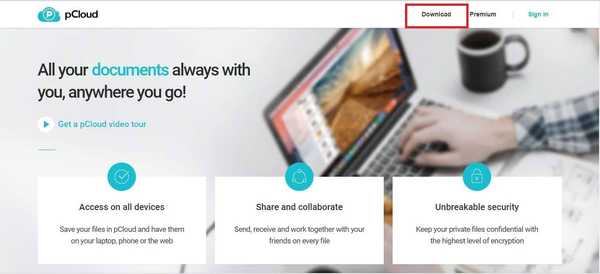
- Zobaczysz różne systemy operacyjne i urządzenia, na których możesz zainstalować aplikację
- Kliknij Windows
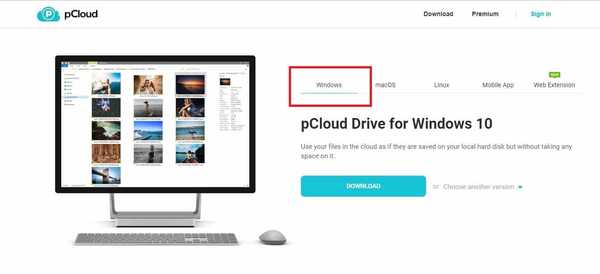
- Wskaż opcję „Wybierz inną wersję” i wybierz swoją wersję systemu Windows
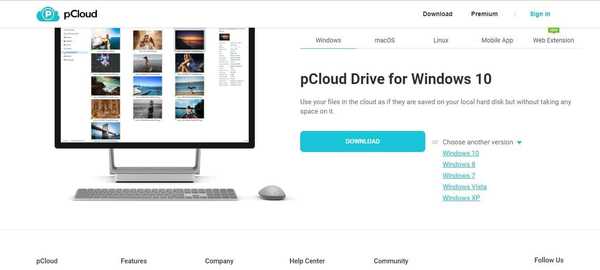
- Jeśli używasz systemu Windows 10, kliknij go
- Pobieranie powinno rozpocząć się natychmiast
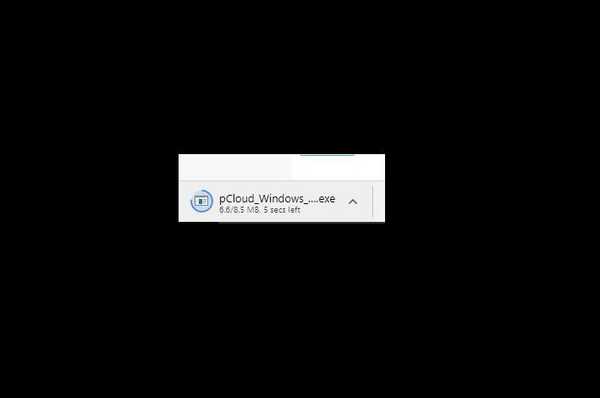
Jak zainstalować pCloud na swoim komputerze
Aby zainstalować aplikację, wykonaj następujące czynności:
- Przejdź do folderu, w którym został zapisany pobrany plik pCloud (plik .exe)
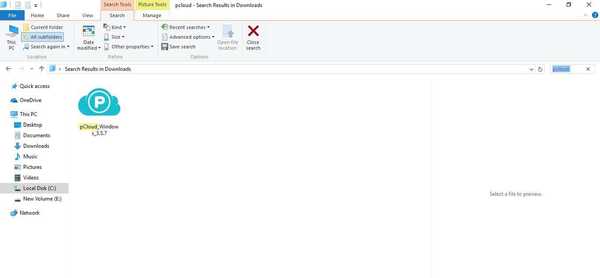
- Kliknij dwukrotnie plik .exe LUB kliknij prawym przyciskiem myszy i wybierz otwarty
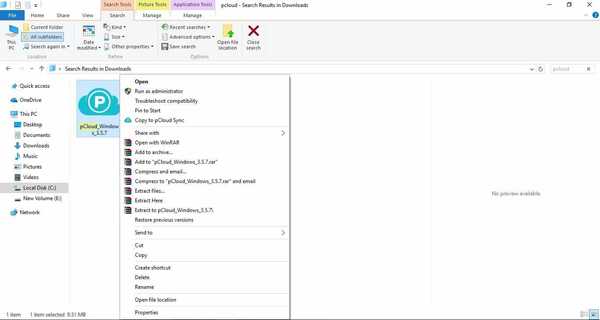
- Pojawi się okno konfiguracji
- Przeczytaj regulamin, a następnie zaznacz pole wyboru Zgodzić się
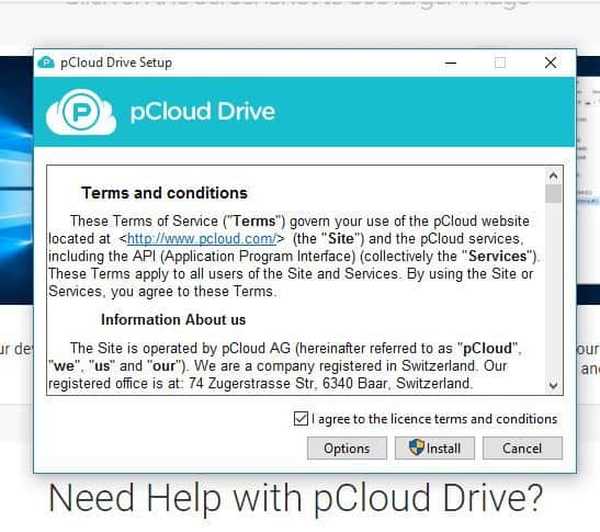
- Kliknij zainstalować
- System Windows zapyta, czy chcesz kontynuować instalację: Kliknij tak lub Zezwól
- Konfiguracja rozpocznie przetwarzanie żądania instalacji
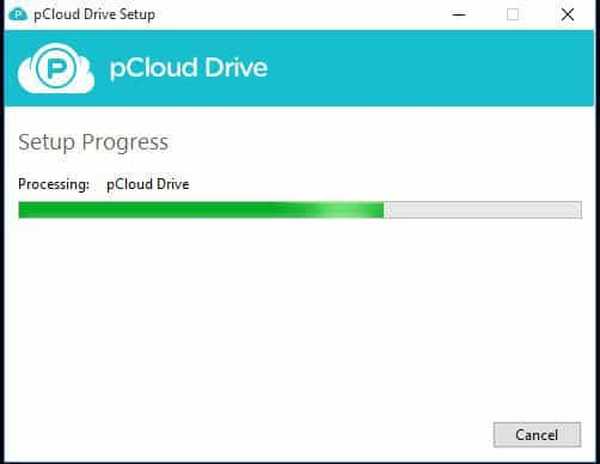
- Pojawi się wyskakujące okienko z pytaniem „Czy chcesz zainstalować oprogramowanie tego urządzenia”, kliknij zainstalować
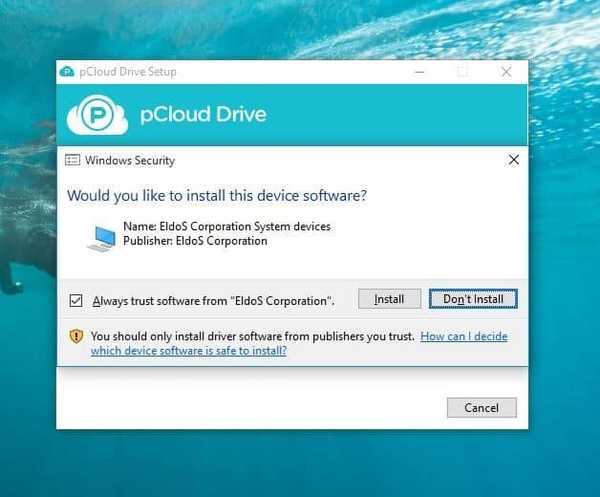
- Otrzymasz potwierdzenie, że konfiguracja przebiegła pomyślnie
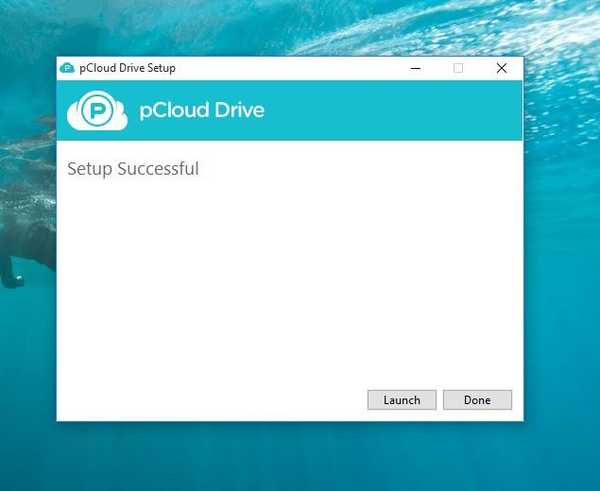
- Mała niebieska ikona chmury z literą P. na nim pojawi się na pasku zadań. Oznacza to, że aplikacja została zainstalowana i pojawia się jako wirtualny dysk na Twoim komputerze
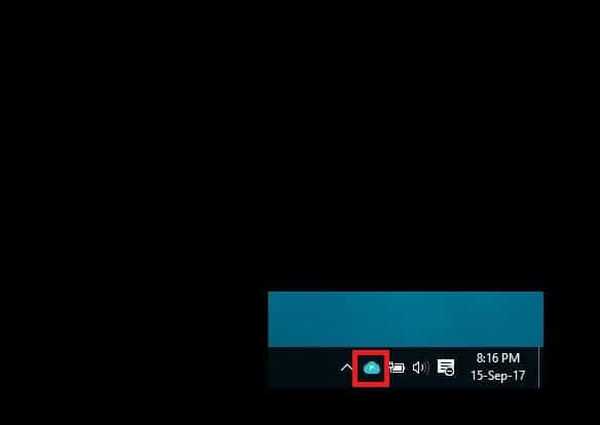
- Kliknij Uruchomić
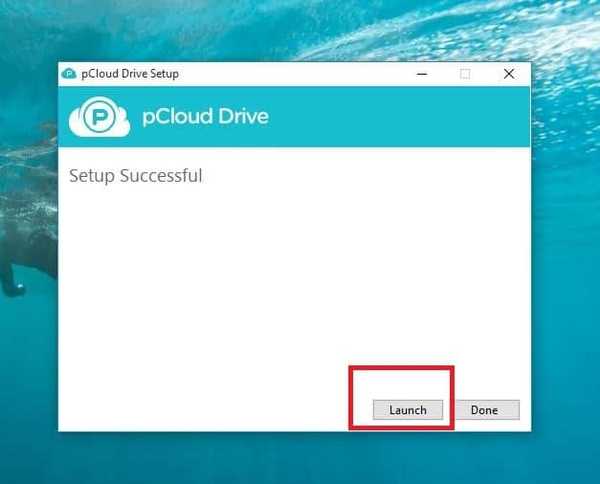
- Pojawi się okno logowania. Możesz Zaloguj się z istniejącym kontem lub utwórz je
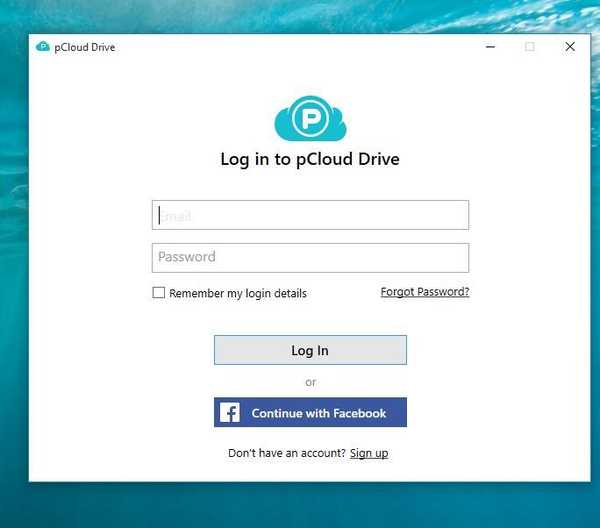
- Po pomyślnym zalogowaniu się pCloud wyśle wiadomość powitalną.
Po zakończeniu konfiguracji i instalacji oraz zalogowaniu się możesz przystąpić do zapisywania plików w pCloud.
Plusy i minusy pCloud
Plusy
- Łatwe tworzenie kopii zapasowych plików
- Gwarantowane bezpieczeństwo / ochrona hasłem
- Przyjazny dla użytkownika interfejs
- Łatwy w nawigacji Menedżer plików
- Możesz połączyć się za pomocą swojego profilu na Facebooku, jeśli adresy e-mail są zgodne
- Łatwe udostępnianie (z zaawansowanymi funkcjami)
- Ustaw datę wygaśnięcia udostępnionych plików / linków
- Możesz śledzić liczbę pobrań linków
- Funkcja przewijania umożliwia przywracanie plików
- W zestawie 50 GB miejsca na bezpłatne konto (ma również konta premium). Możesz uzyskać dodatkowe wolne miejsce, gdy zostanie zużyte, zapraszając innych użytkowników do zarejestrowania się w pCloud. Każda rejestracja zwiększa przestrzeń dyskową o 1 GB, gdy użytkownik przesłał 1 GB do pCloud lub zalogował się z urządzenia lub wirtualnego systemu plików. Możesz także wykonać kopię zapasową swoich dokumentów w pCloud i uzyskać dodatkowe wolne miejsce.
- Pochodzi z bezpłatną wersją przed aktualizacją do wersji płatnej lub premium
Cons
- W przypadku użytkowników wersji bezpłatnej konta są usuwane po 12 miesiącach bezczynność, całkowite trwałe usunięcie plików (i konta)
- Niektórzy użytkownicy zauważyli, że aplikacja po pewnym czasie stale pobiera trochę czasu z procesora
- Użytkownicy wersji bezpłatnej mogą przywracać usunięte pliki tylko w ciągu pierwszych 24 godzin od ich usunięcia, chociaż są one przechowywane w folderze Kosz przez 15 dni. Aby przywrócić te pliki i inne pliki usunięte ponad 24 godziny temu, wymagana jest aktualizacja do wersji Premium.
Czy próbowałeś pCloud czy używasz go? Podziel się z nami swoim doświadczeniem w sekcji komentarzy.
POWIĄZANE HISTORIE DO SPRAWDZENIA:
- Xbox One będzie renderować gry z chmury, aby zmniejszyć zapotrzebowanie na miejsce
- MEGA Privacy zapewnia 50 GB bezpłatnej przestrzeni dyskowej w chmurze do systemu Windows 10
- PatchCleaner pomaga zwolnić miejsce na dysku i pozbyć się niechcianych plików
- oprogramowanie Windows
 Friendoffriends
Friendoffriends



